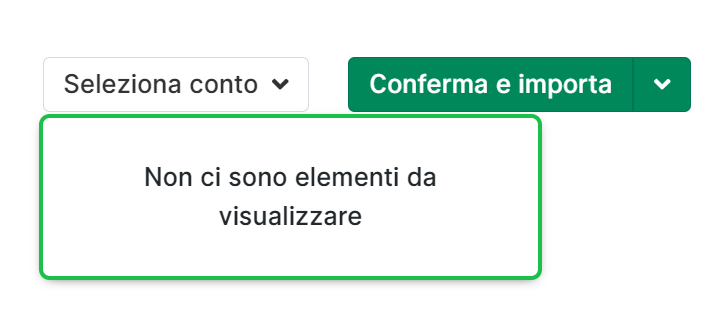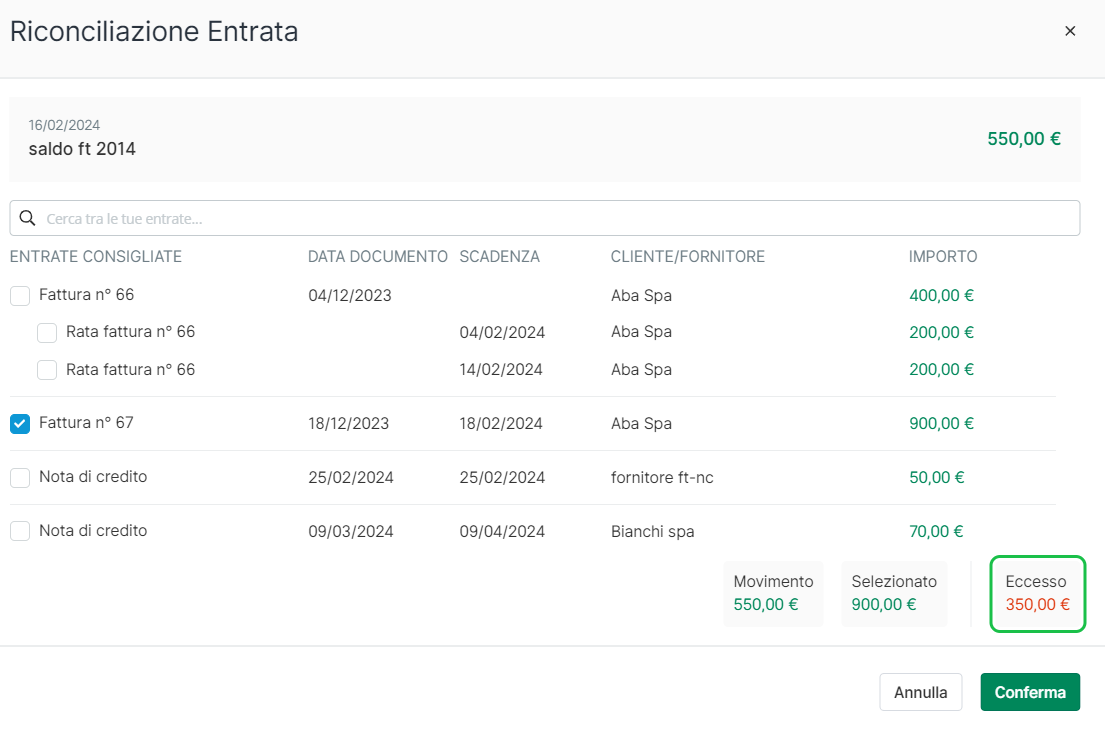La funzione di Riconciliazione è inclusa in tutte le licenze e permette di saldare più documenti con un semplice movimento senza entrare in ogni singolo documento.
Seguendo questa procedura il documento verrà saldato e verrà anche automaticamente creato il movimento in Prima Nota.
Account sottoutente Se il tuo account è di tipo sotto-utente (non amministratore), per la Riconciliazione è necessario avere i permessi in Consultazione e Modifica delle sezioni Fatture e Documenti, Acquisti e Prima Nota. |
Per procedere vai alla sezione Pagamenti e scadenze del menu laterale e clicca Riconc. estratto conto.
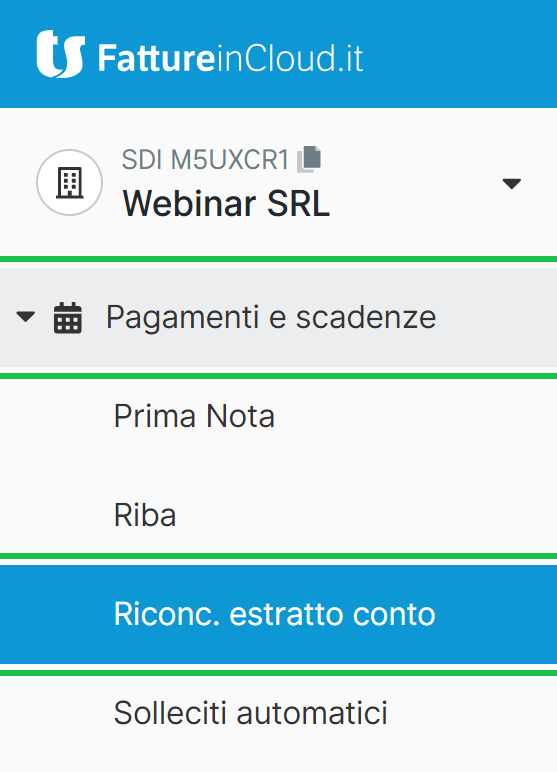
Trovi, all'interno della pagina, due tipi di riconciliazione:
- Quella con caricamento manuale dei file dell'estratto conto;
- Quella automatica tramite TS Pay che importerà in automatico i movimenti dai conti che hai collegato all'interno di TS Pay.

Per riconciliare un estratto conto, devi scaricarlo in formato CSV, XLS o XLSX dal tuo remote banking. Fatture in Cloud riconosce gli estratti conto di oltre il 90% delle banche italiane.
Il file deve contenere massimo 500 righe, essere ordinato e contenere le colonne data, dare, avere e descrizione con il relativo titolo per ogni colonna.
Assicurati che non sia presente un'unica colonna denominata importo ma due colonne distinte, una per le uscite (dare) e una per le entrate (avere).
Se sono presenti altre colonne aggiuntive e superflue, eliminale dal file prima di caricarlo.
Esempio 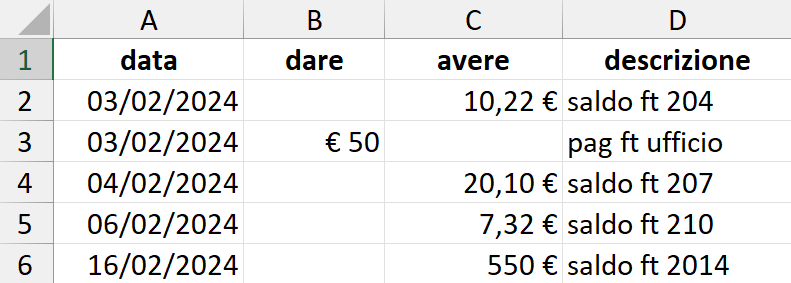 |
All'interno della sezione Pagamenti e scadenze → Riconc. estratto conto, trascina il file scaricato nell'apposito riquadro o clicca su di esso per selezionare il file dal tuo dispositivo.
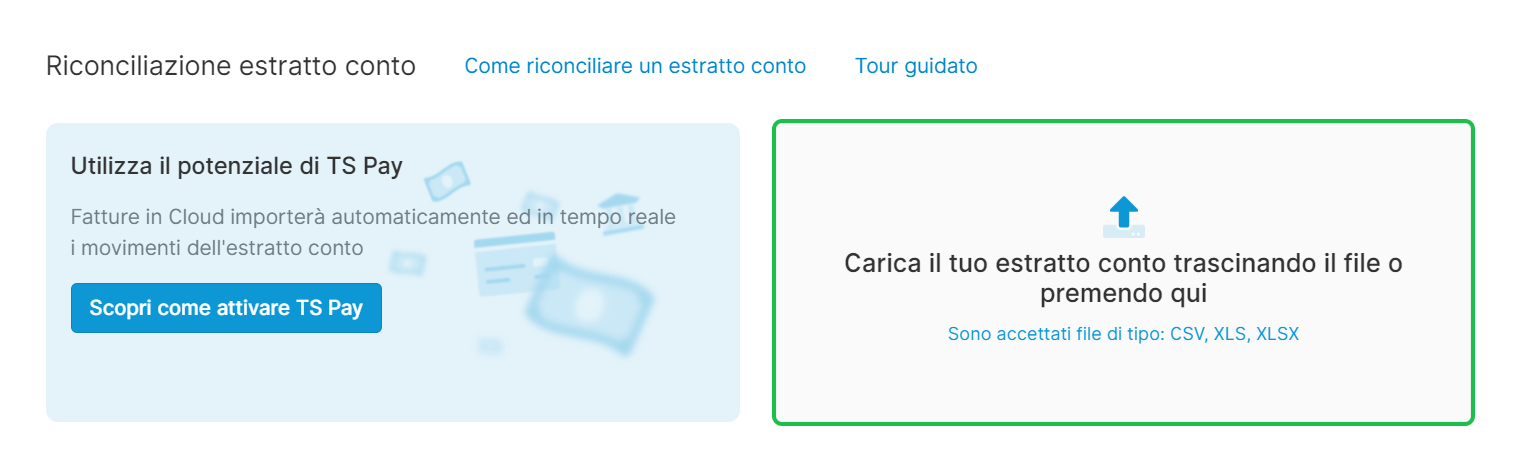
Dopo l'importazione del file devi indicare il conto di saldo di riferimento.
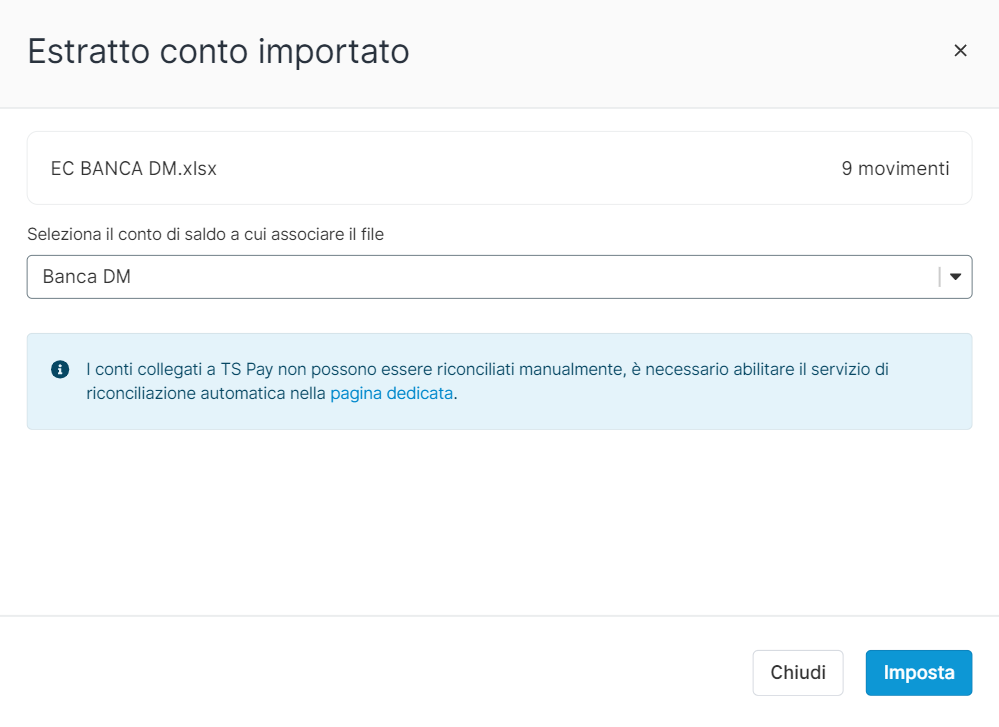
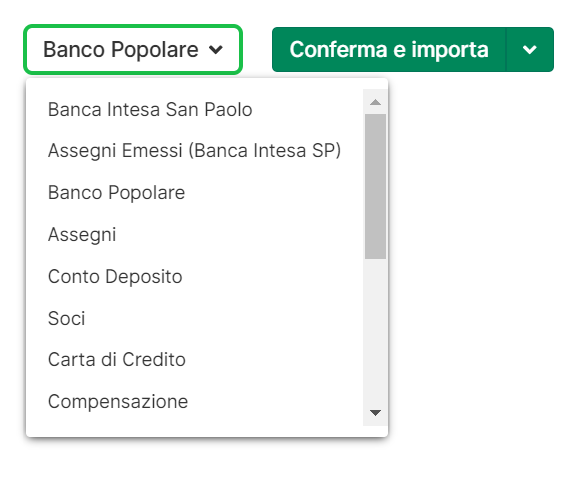
Se clicchi Seleziona conto e visualizzi la dicitura Non ci sono elementi da visualizzare significa che non hai ancora impostato nessun conto di saldo.
Procedi alla creazione del conto di saldo alla sezione Impostazioni → Conti di Saldo. |
Clicca sulla freccina a sinistra, accanto al nome del file caricato per aprire e visualizzare i movimenti.
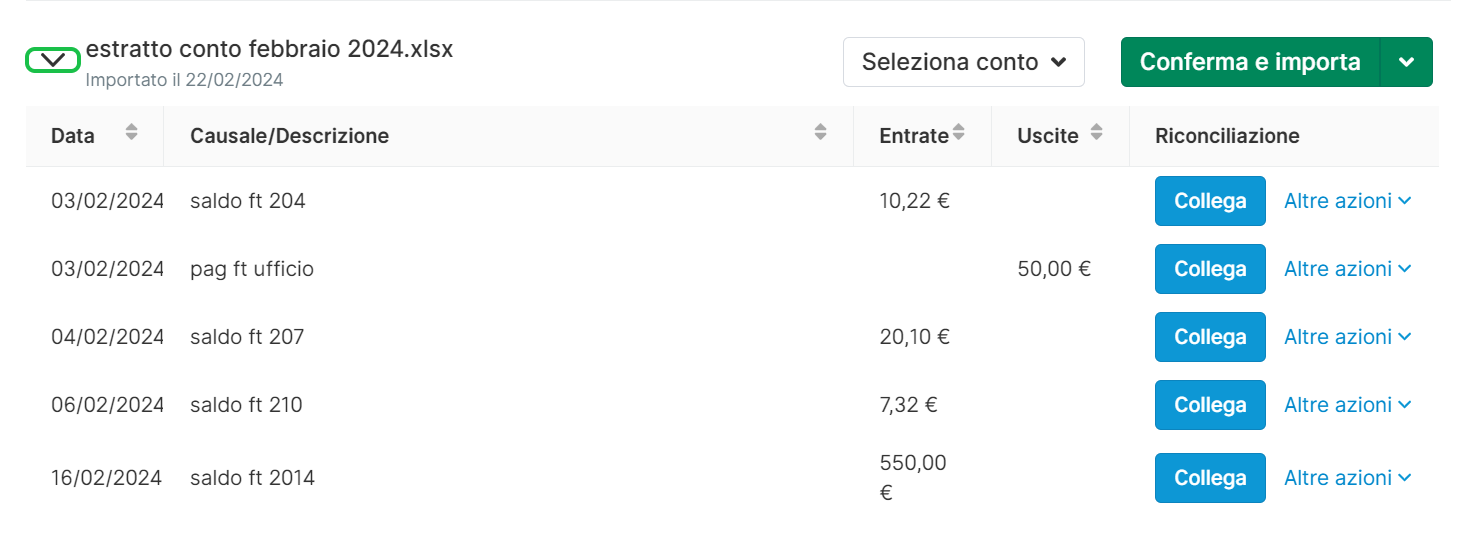
Attenzione
|
Per procedere con la riconciliazione clicca sul movimento interessato o clicca il tasto .

I documenti per cui è possibile la riconciliazione sono: Fatture attive e passive, Note di credito attive e passive, Ricevute attive e Autofatture passive. Non potranno essere riconciliati tutti gli altri documenti attivi utilizzando tale funzionalità.
|
Si apre una finestra dove vengono proposti una serie di documenti a cui poter collegare il pagamento.
Puoi ricercare il movimento per:
- numero documento e nominativo cliente per gli incassi;
- nominativo fornitore per i pagamenti.
Nota Bene
Può essere scelto solo un importo che sia = uguale o ⇡ maggiore rispetto al movimento che si vuole riconciliare. Le rate vengono saldate in ordine cronologico.
Esempio Hai un incasso di € 1.000 (Movimento da riconciliare in entrata) e una fattura emessa di € 990,00 (Differenza di € 10). Crea un documento (es Ricevuta) di € 10, che non dovrà avere valenza fiscale ma servirà solamente per chiudere l'importo e giustificare l'entrata in eccesso.
Nel caso in cui l'importo da riconciliare discosti dal documento di 1 €, ti viene proposto in automatico: il saldo del documento, lo storno dei centesimi arrotondati con relativa scrittura in Prima Nota. |
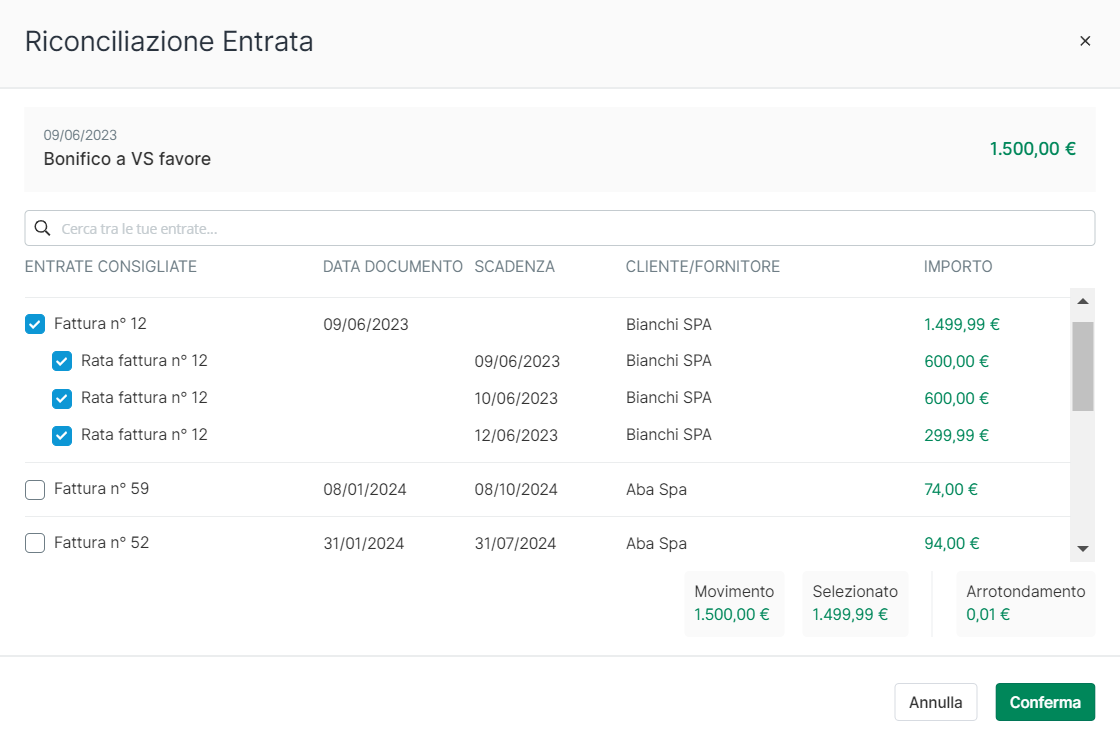
Procedi selezionando il documento (o rata del documento) interessato e clicca .
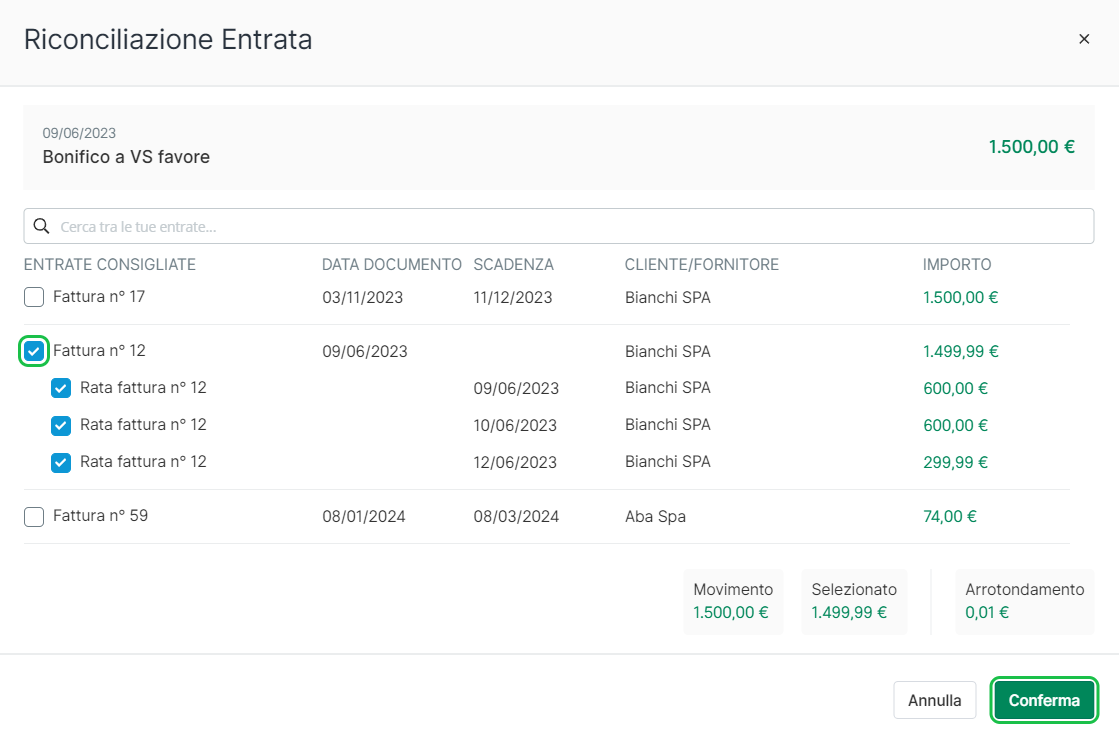
Arrotondamenti ±1 € |
Nel caso in cui l'importo da riconciliare discosti dal documento di 1 €, ti viene proposto in automatico: il saldo del documento, lo storno dei centesimi arrotondati con relativa scrittura in Prima Nota.
Non è possibile personalizzare l'importo degli arrotondamenti. Se importi gli estratti conto manualmente all'interno del programma, ti suggeriamo di suddividere gli importi del movimento bancario direttamente nel file, prima di importarlo in Fatture in Cloud. |
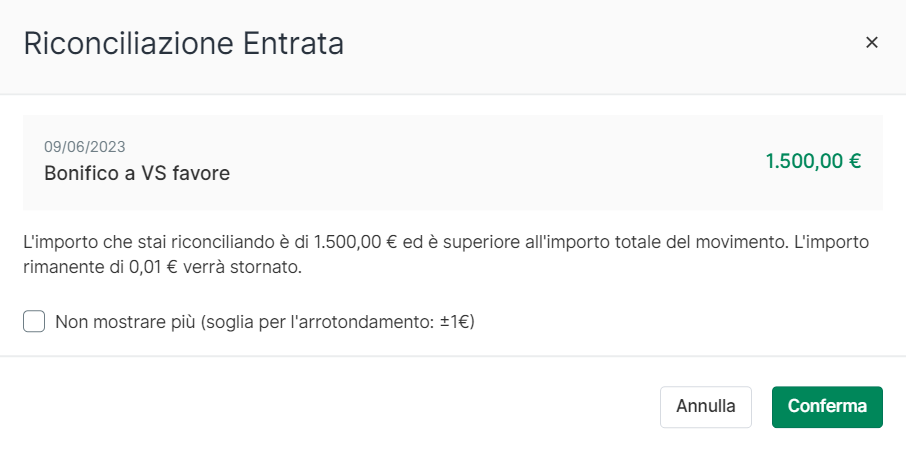
Apponendo la spunta Non mostrare più, l'operazione di arrotondamento verrà fatta in automatico senza più mostrare il messaggio.
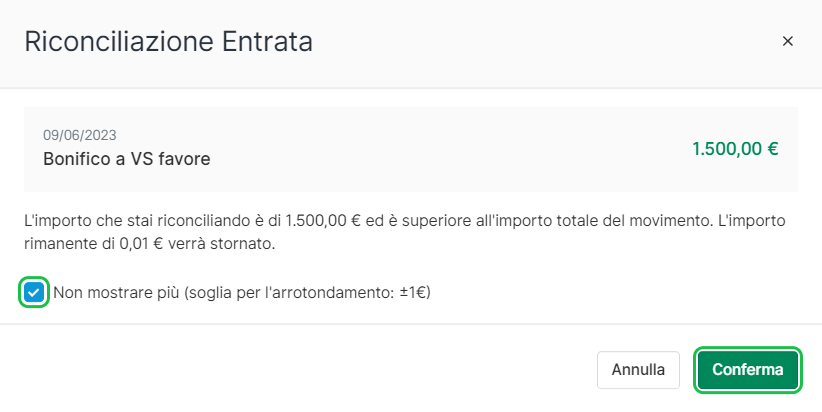
Confermata l'operazione vedrai il movimento nella lista con la nota sulla riconciliazione che verrà effettuata.

Nel caso in cui si tratti di un movimento che non fa riferimento ad uno specifico documento (es. commissioni bancarie), clicca sul tasto Altre azioni e seleziona + Inserisci in Prima Nota.
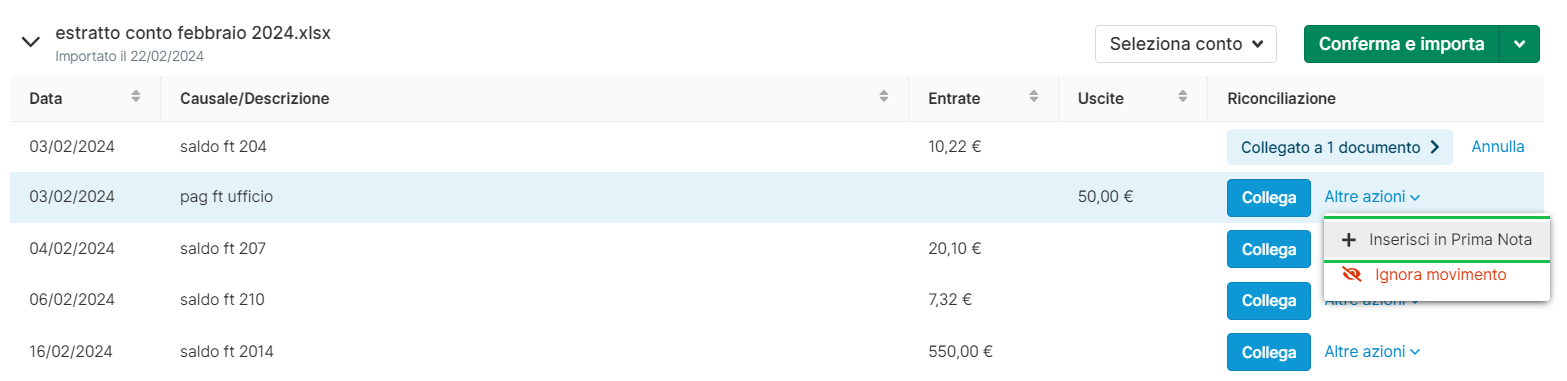
Viene aperta una finestra nella quale puoi indicare la descrizione del movimento, una volta compilato clicca .
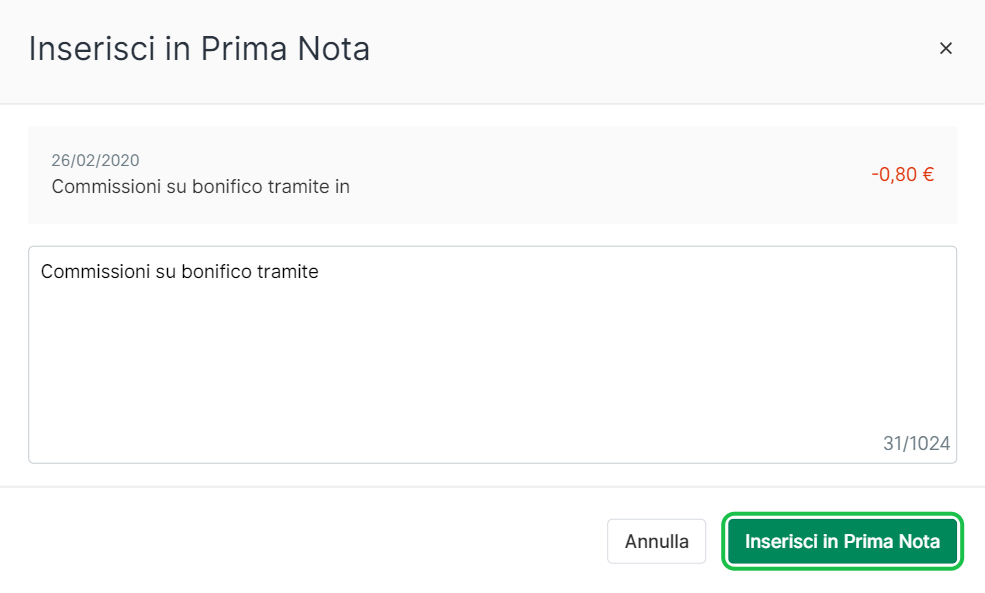
Confermata l'operazione vedrai il movimento nella lista con la nota sulla riconciliazione che verrà effettuata.

Nel caso in cui si tratti di un movimento che non deve essere riconciliato clicca il tasto Altre azioni e seleziona Ignora movimento.
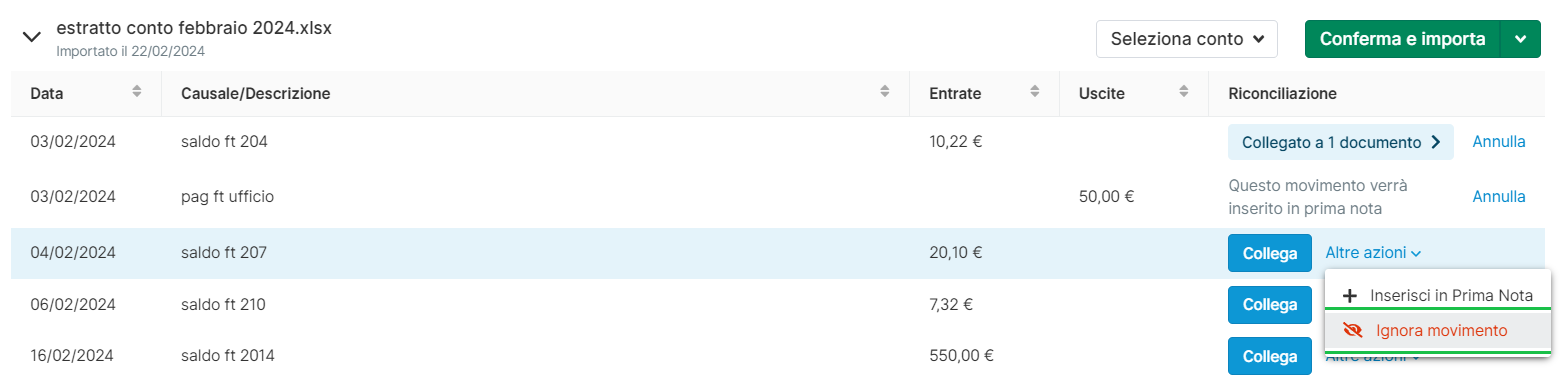
Confermata l'operazione vedrai il movimento nella lista con la relativa nota.

Per modificare un collegamento fatto, prima della conferma di riconciliazione, clicca Annulla sulla riga del movimento interessato.
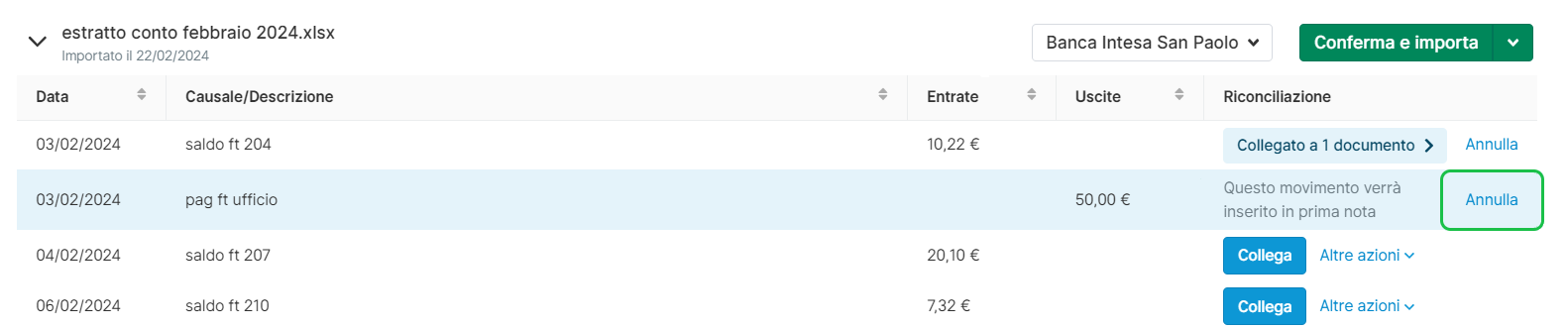
Tutti i documenti saldati tramite TS Pay (Incassi e Pagamenti) vengono automaticamente riconciliati, sia al momento della ricezione o emissione del pagamento, che all'accredito addebito degli importi dal tuo conto TS Pay al tuo conto bancario.
All'accredito sul conto del tuo saldo TS Pay trovi un'unica movimentazione comprendente tutti gli accrediti/addebiti al netto delle commissioni che vengono già registrate in automatico in Prima nota.

In fase di riconciliazione vedrai quindi riportati i movimenti che sono già stati in precedenza registrati automaticamente in Prima nota.
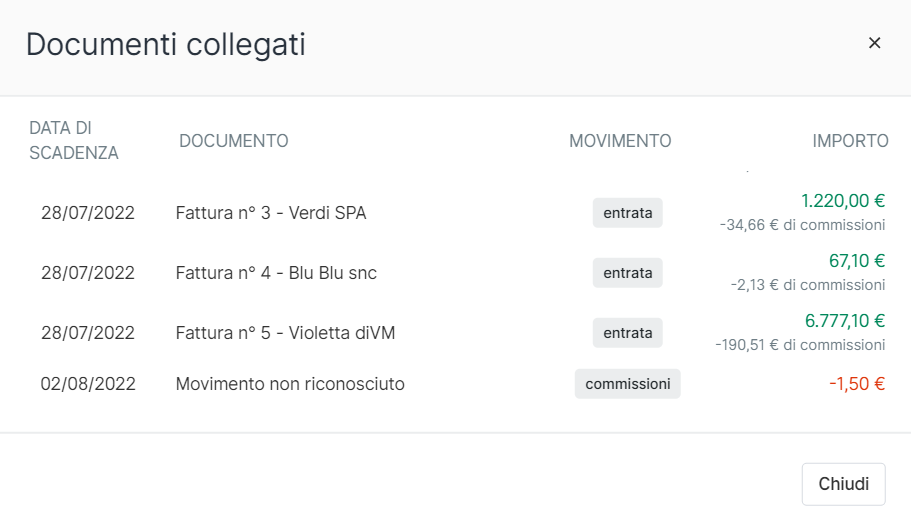
Assicurati di selezionare il conto di saldo corretto in quanto, una volta confermata la riconciliazione, non sarà più possibile modificare il conto o eliminare i movimenti. Dovrai in questo caso procedere alla correzione manualmente della Prima nota. |
Una volta associate tutte le righe procedi selezionando il tasto .
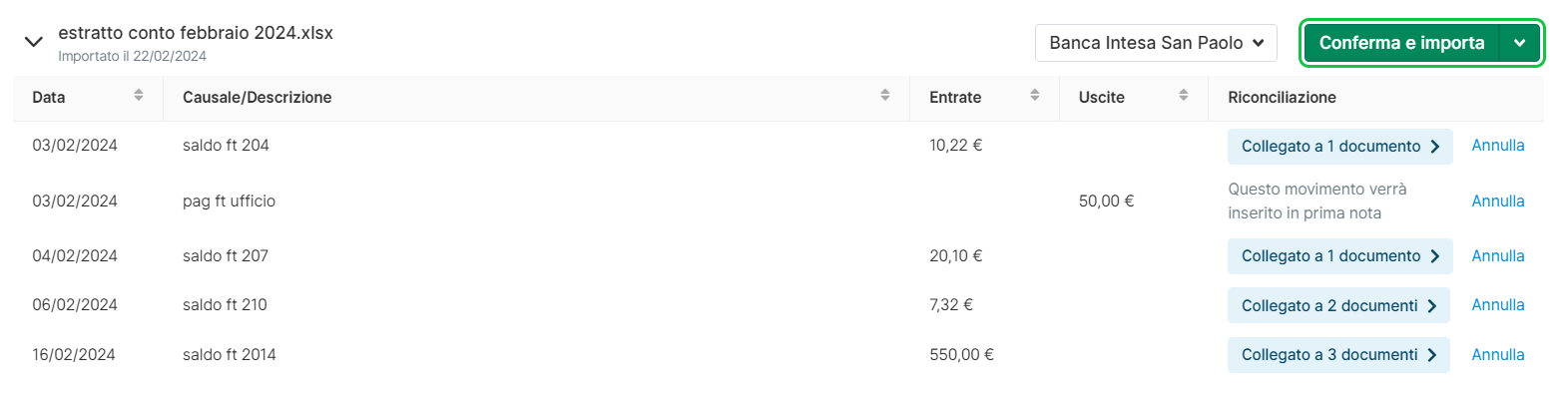
Stiamo introducendo una nuova funzionalità Riconciliazione tramite AI, un assistente digitale che ti aiuta a riconciliare i tuoi movimenti bancari in modo semplice e veloce.
Se non vedi ancora la funzionalità nel tuo account, puoi richiederne l'attivazione contattandoci in chat di assistenza. |
Per iniziare vai alla sezione Pagamenti e scadenze del menu laterale e clicca Riconc. estratto conto.
Vedrai le tue liste movimenti suddivise per Conto di saldo e mese di riferimento.
I suggerimenti AI ti verranno proposti automaticamente all’accesso, ma puoi anche caricarli nuovamente cliccando su .

Nelle righe corrispondenti ai tuoi movimenti troverai il tasto che in base alle verifiche effettuate nel tuo account ti proporrà:
- L'inserimento del movimento in Prima nota.
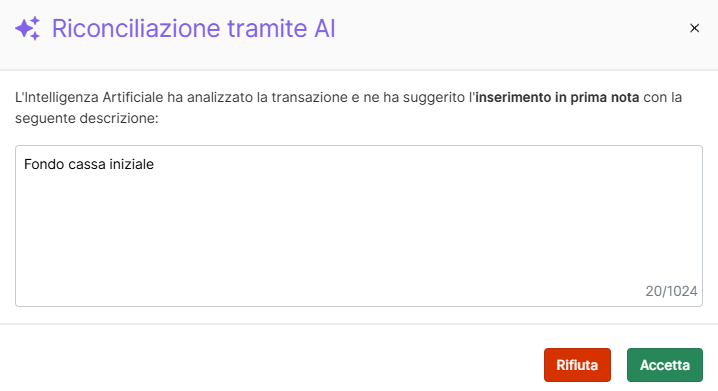
- L'associazione del movimento ad un documento specifico.
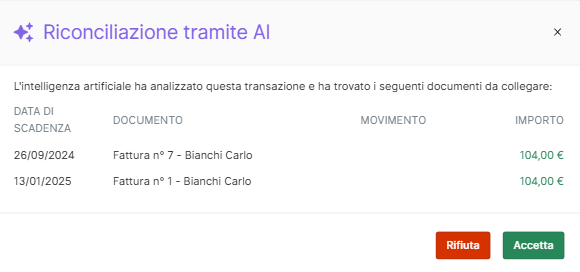
Cliccando sul tasto il movimento verrà associato al documento proposto o inserito in Prima nota.
Cliccando sul tasto il suggerimento verrà rimosso e potrai procedere all'associazione manuale tramite il tasto .
Puoi riprovare la riconciliazione automatica con AI cliccando su Riconcilia con AI.

Una volta che avrai terminato l'associazione di tutte le righe, cliccando su , i movimenti presenti nella lista movimenti verranno associati.
È possibile eliminare un vecchio estratto conto anche se non è stato importato?
Non è possibile eliminare direttamente un estratto conto non ancora importato, ma puoi comunque gestirlo senza registrare i movimenti.
Per farlo, seleziona per ogni riga Altre azioni e selezionando Ignora movimento. Una volta ignorati tutti i movimenti, clicca su . In questo modo, l'estratto conto verrà considerato gestito, ma nessun movimento verrà registrato.